|
作品说明
蔡嘉豪
设计理念:设计灵感来源于中国传统节日-春节。人们会在这天用各种东西装饰房子。一些挂饰经常被挂在门楣、墙壁等处,象征吉祥和美好。所以我想到了设计一个新年挂件。
灵感来源:中间的“福”字,寓意着满满的福气和财运。挂件上还有其它新年的元素:红包、醒狮、鞭炮、福袋还有灯笼。我最喜欢的是醒狮的设计,我希望新的一年我能像醒狮一样勇敢有智慧。
设计图纸
 加工时间 加工时间 加工尺寸-1.00 X -1.00 mm 加工尺寸-1.00 X -1.00 mm 所需耗材
红/黄/黑/橙/白/蓝不织布@1mm 所需耗材
红/黄/黑/橙/白/蓝不织布@1mm
步骤一:设计过程
1.设计几个圆形作为挂件的底 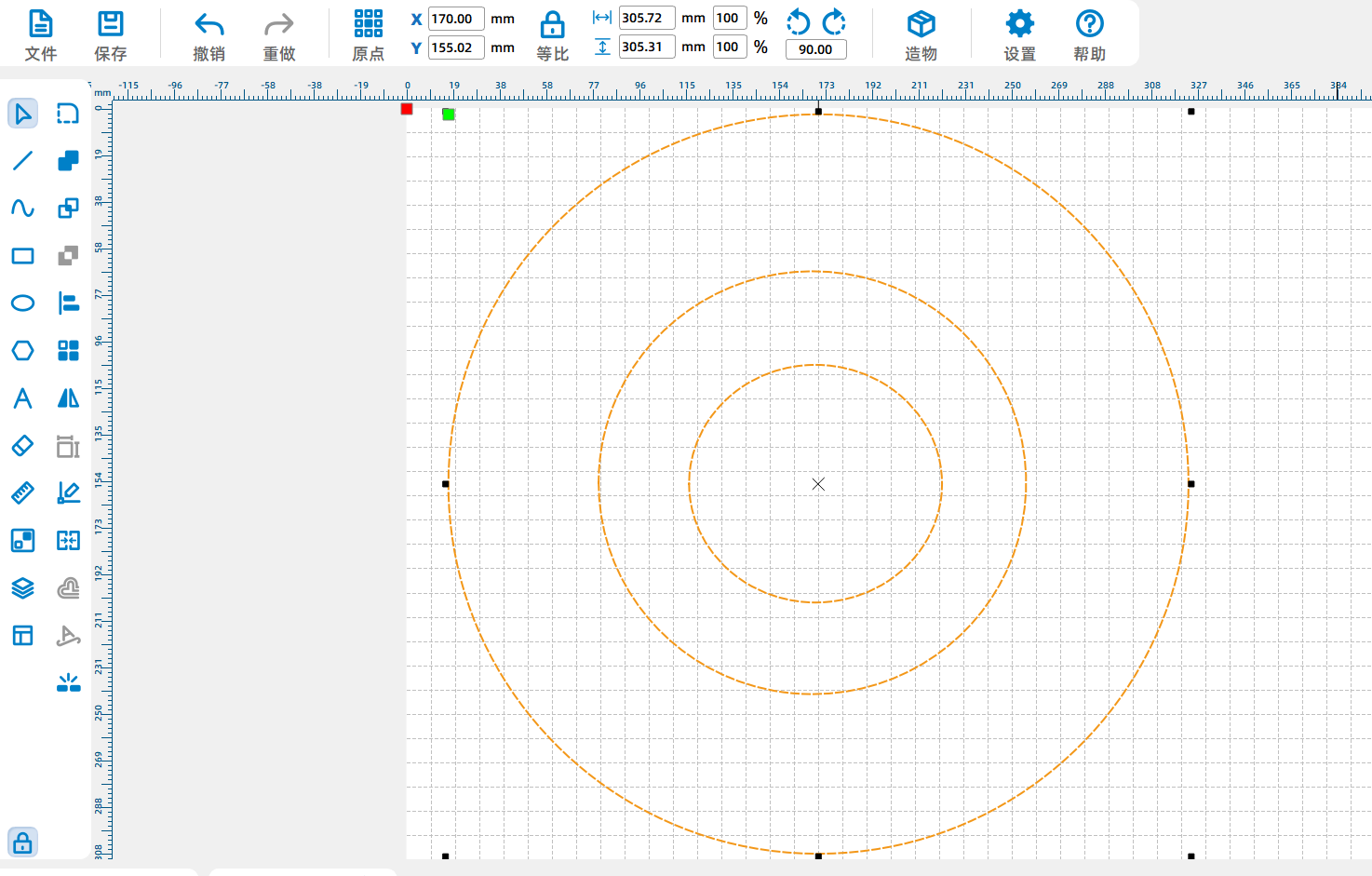
2.找到想要的元素进行描图 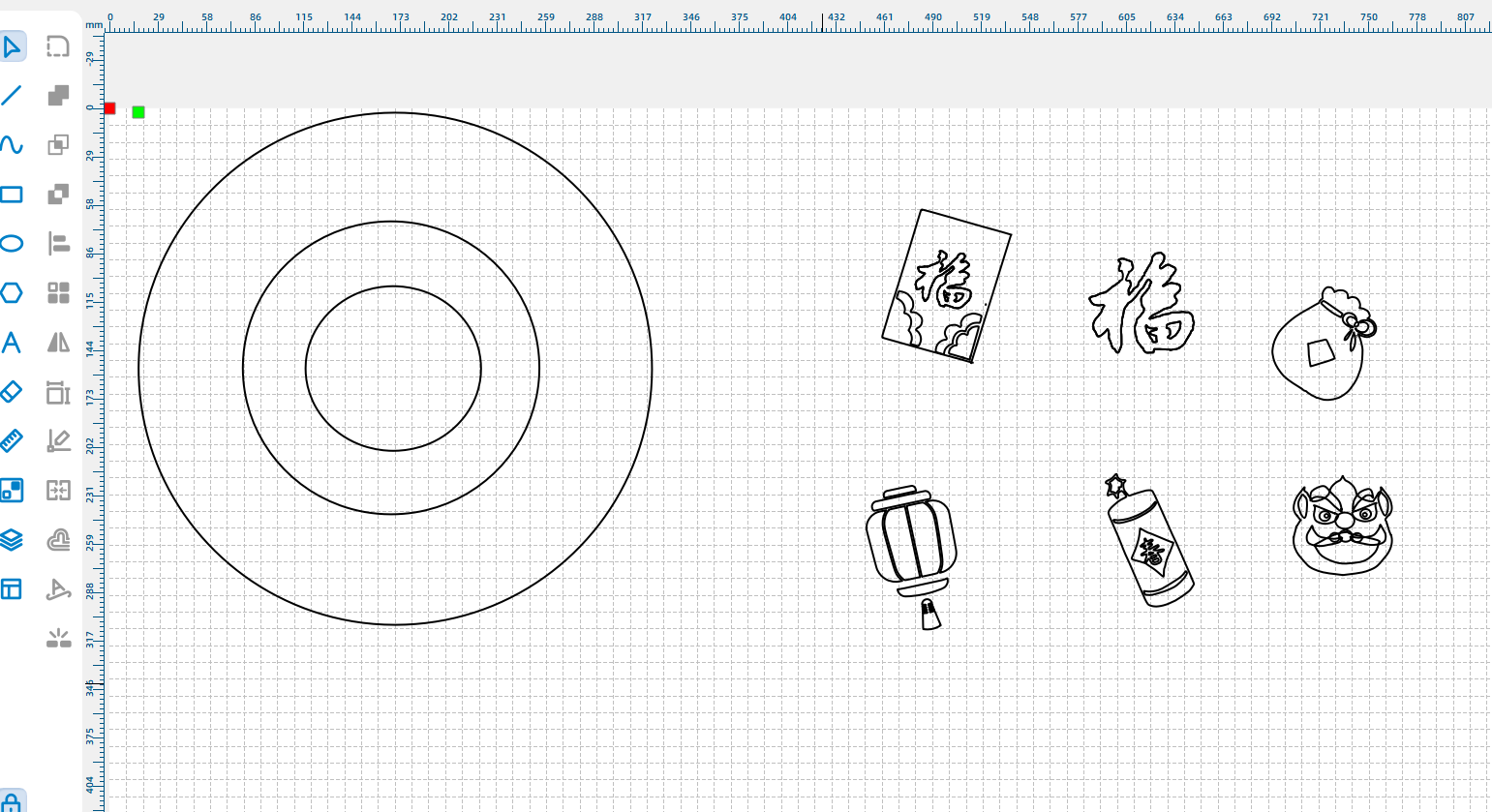
3.调整好大小放到想要的位置 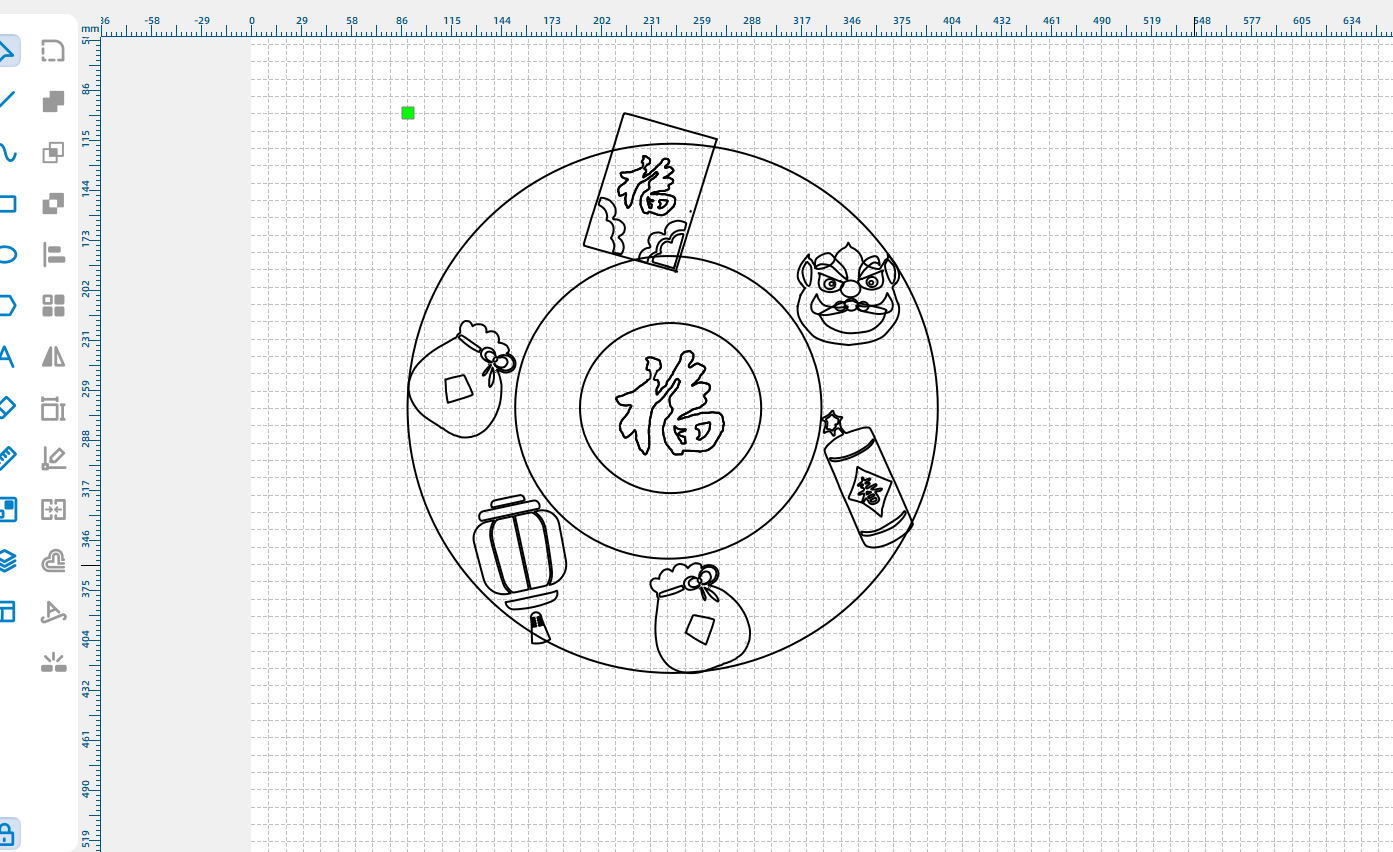
4.再复制一个分图层 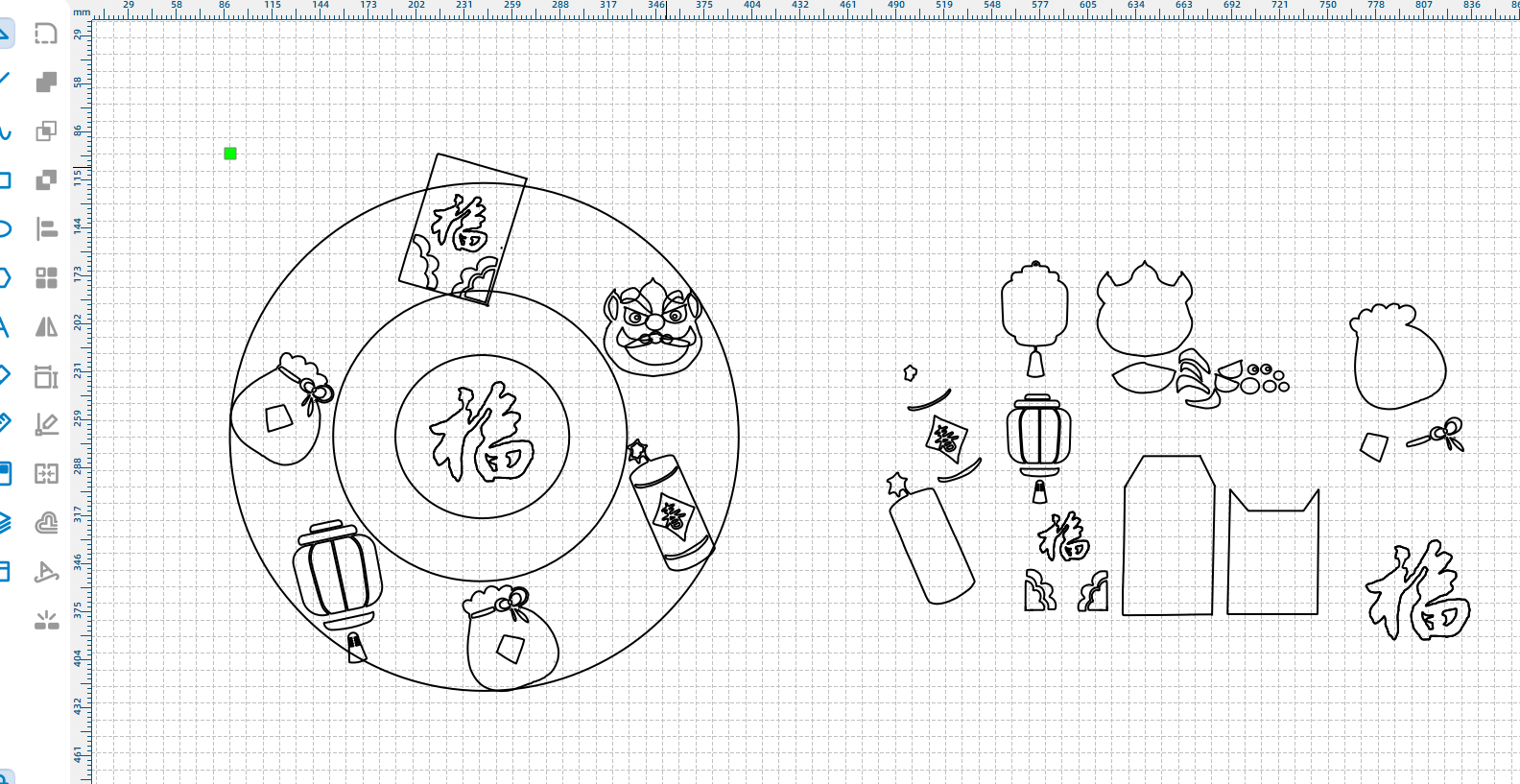
步骤二:制作过程
把图纸发送给机器

2.开始黏贴 
3.黏贴其他部分 
4.完成 
步骤三:展示视频
| 